Díky rozbitému domovskému tlačítku nemohou uživatelé iPhone 8/7/6/5/4 otevřít nebo odemknout iPhone pomocí otisku prstu. Uživatelé se tedy obávají a hledají způsoby, jak získat řešení problému, jak odemknout iPhone s rozbitým domovským tlačítkem. Následují řešení takových problémů. A průvodce pro uživatele, kteří se potýkají s problémy s ovládáním a přístupem ke svému iPhone jen kvůli poškozené obrazovce nebo rozbitému domovskému tlačítku.
Část 1. Použijte Assistive Touch k odemknutí iPhone s nefunkčním tlačítkem Home
Uživatelé, kteří mají problémy s přístupem k iDevices, mohou získat přístup k těmto zařízením jen kvůli poškozenému domovskému tlačítku. Níže jsou uvedeny příkazy a pokyny, které jim umožňují taková zařízení odemknout. iPad nebo iPhone s rozbitým domovským tlačítkem nebo poškozenou obrazovkou už není velký problém.
Pokud má uživatel iPhone s nefunkčním domovským tlačítkem, může svůj iPhone odemknout pomocí pomocného dotyku. Aby to bylo možné:
- Nastavení > Přístupnost > Dotyk > AssistiveTouch
- Když zapne pomocný dotyk, zobrazí se mu na obrazovce tlačítko.
- Poté jej musí přetáhnout na kterýkoli okraj obrazovky svého zařízení a zůstane tam, dokud nezůstane nedotčen.
- Ve výchozím nastavení se otevře pomocná dotyková nabídka jediným klepnutím na tlačítko.
- Zavře se, když uživatel jednou klepne kdekoli venku.
Tato funkce umožní uživateli přístup k zařízení, i když to nebude jako dříve, ale nějak to bude velmi užitečné. Také uživatelé používající Odblokování iPhone 6 telefon s nefunkčním domovským tlačítkem tímto způsobem.
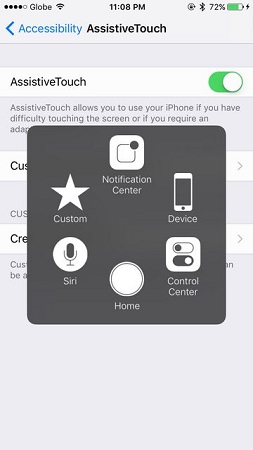
Část 2. Použijte VoiceOver k odemknutí iPhone s nefunkčním tlačítkem Home
Voice-over je možnost, nebo to můžete říci jako funkce usnadnění, která uživatelům iPhone umožňuje snadněji ovládat iPhone nebo iPad pro nevidomé a zrakově postižené. Ti, kteří mají zrakové postižení, mohou číst obrazovky svých iPhone nebo iPad a také včetně tlačítek, ikon odkazů a všech dalších zdrojů prvků rozhraní.
Získejte také přístup k navigaci gesty nebo dokonce k výběru možností. A také může odemknout iPhone s rozbitou obrazovkou a domovským tlačítkem. Ale v případě těch uživatelů, kteří to potřebují odemknout iPhone 7 s nefunkčním domovským tlačítkem může jistě využít i tuto funkci usnadnění hlasového ovládání.
- Aby uživatelé mohli tuto funkci povolit, musí nejprve spustit aplikaci pro nastavení.
- Poté klepněte na obecné. Vyberte přístupnost, na této stránce usnadnění klepněte na hlasový záznam a funkce hlasového projevu se zapne.
- Pouhým přehozením tlačítka vpravo se objeví vyskakovací okno s upozorněním, že tímto způsobem se změní fungování gest, pokud je tato funkce voice-over zapnutá.
- A uživatel, který se ptá „nemohu odemknout můj iphone s iOS 10, protože moje domovské tlačítko je rozbité“, může být také přínosem.

Část 3. Opravte tlačítko Home přes AppleCare a poté jej odemkněte
V dnešní době používají iPhony miliony uživatelů a považují je za velmi spolehlivé a pohodlné. Používání iPhonu je ale poněkud jiné a technické ve srovnání s běžným telefonem s Androidem. Podobně je domovské tlačítko iPhonu hlavním centrem pro obsluhu iPhonu. Jakékoli poškození tohoto tlačítka může uživatelům způsobit potíže. Mohou ztratit kontrolu nad operacemi prováděnými tímto tlačítkem v iPhone.
Pokud dojde k nešťastné náhodě, že se tlačítko Domů rozbije, uživatelé mohou mít selhání přístupu k iPhone. Ani oni nedokážou svůj iPhone odemknout otiskem prstu. Takže kromě jiných možností potřebují opravit poškozené tlačítko. V případě dostupnosti musí vyhledat opravu domovského tlačítka v AppleCare Centre. Zde lze toto tlačítko nebo jakékoli poškození obrazovky opravit nebo změnit.
To uživateli umožní ovládat zařízení jako obvykle. Uživatelé s postiženými iDevices mají starosti typu, jak odemknout iPhone s rozbitou dotykovou obrazovkou, domovským tlačítkem, musí hledat takové centrum AppleCare.
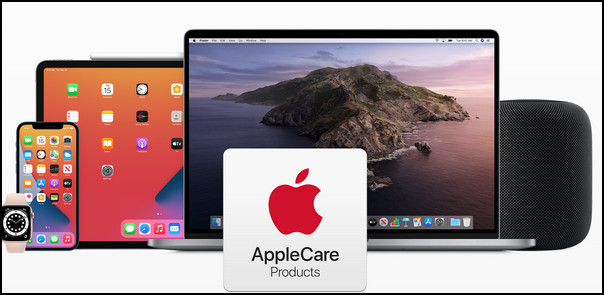
Část 4: Vypnutí Touch ID, dokud nebude opraveno vaše rozbité domovské tlačítko
Všechna zařízení a technické vychytávky učinily život člověka tak snadným a globálním. Ale všechny jsou vysoce citlivé a mnohem konkrétnější. Jakékoli drobné poškození může způsobit uživatelům a operátorům velké starosti. Jako by se rozbilo domovské tlačítko iPhonu nebo se poškodila jeho obrazovka, uživatelé budou čelit velkým problémům s přístupem k těmto zařízením a jejich ovládáním. V takových případech, kdy mají iPhone s poškozeným domovským tlačítkem, pak musí hledat jeho opravu.
Oprava poškozeného domovského tlačítka na obrazovce je velmi nezbytná pro úplný přístup k zařízení. Do té doby však uživatelé získají přístup k zařízení vypnutím dotykového ID. Chcete-li pomoci uživateli, který požaduje, jak odemknout iphone s nefunkčním domovským tlačítkem, ios může také využít tuto dočasnou funkci. Následují kroky, kterými uživatelé dotykové ID vypnou nebo zapnou.
- Na domovské obrazovce přejděte do nastavení a vyberte „Touch ID & Passcode“.
- Pokud budete vyzváni, zadejte svůj přístupový kód a zrušením zaškrtnutí čtyř políček s dotykovým id se vypne. To jim umožní přístup k zařízení.
Bonusové tipy: Jak odemknout přístupový kód obrazovky zámku iPhone
Uživatelé mohou také odemknout přístupové kódy obrazovky iPhone pomocí PassFab iPhone Unlocker . Jedná se o všestranný software, který uživatelům umožňuje mít přístup ke svým iDevices odstraněním přístupových kódů. Jediným kliknutím mohou odemknout svůj iPhone s nefunkčním nebo poškozeným displejem.
Odstraní také Apple ID, obejde MDM i bez hesla, takže musí používat tento nejlepší software. A během několika minut bude jejich iPhone pod jejich kontrolou. Tento nástroj je velmi snadno ovladatelný i v případě zapomenutého hesla ID, uživatelé mohou také těžit z tohoto PassFab iPhone Unlocker. Zde jsou kroky k použití tohoto nástroje.
Krok 1: Spuštění PassFab iPhone Unlocker
Zde získáte tři hlavní rysy z hlavní překážky. Chcete-li to spustit, stačí vybrat a kliknout na „ Odemkněte přístupový kód obrazovky zámku “ a přejděte k dalšímu kroku.

Krok 2: Vytvoření spojení mezi iDevice a počítačem.
Zde se zobrazí rozhraní tlačítka Start a uživatelé nyní potřebují připojit své iDevice k takovému počítači, ve kterém již tento software běží. A pak klikněte na tlačítko Start, aby se to začalo.

Krok 3: Stažení a uložení balíčku firmwaru:
V tomto kroku vše, co potřebujete, je vybrat cestu k uložení souboru a poté kliknout na tlačítko „Stáhnout“. Aby bylo možné stáhnout balíček firmwaru. Zabere to jen pár minut. Musíte také zkontrolovat síťové připojení; musí to být dobře připravené. V případě, že jste si již stáhli firmware do počítače, stačí kliknout na tlačítko, získáte přístup k jinému rozhraní a poté jej importujete.

Krok 4: Úspěšné odstranění hesla zamykací obrazovky:
Po stažení je to krok, kdy musíte kliknout na tlačítko „Start Unlock“. Odebere přístupový kód. Poté může být vaše zařízení otevřené i bez přístupového kódu a získáte možnost, kde si můžete nastavit nové touch ID nebo face ID a přístupový kód.

Všechny tyto kroky vám umožní získat přístup k iPhone pouhým odstraněním přístupového kódu, dotykového ID a také ID obličeje. Obsluha tohoto všestranného softwaru je tak snadná.
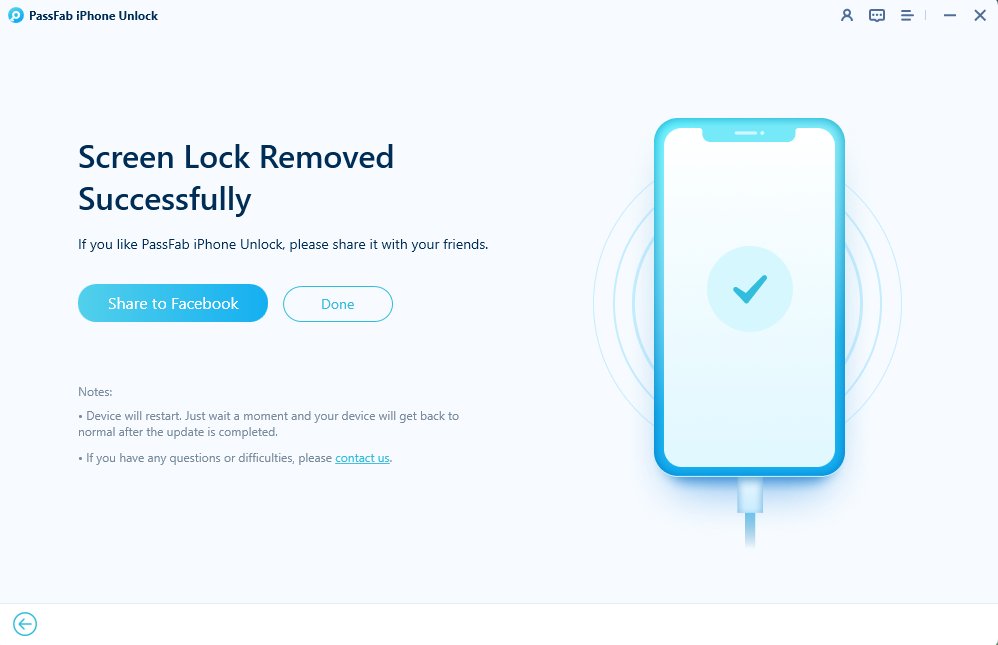
Závěrečná slova
Dodržením dalších kroků, jako je vypnutí dotykového id, používání hlasového ovládání a pomocného dotyku, budou svá poškozená iDevices ovládat. Sice je to všechno dočasné, ale funguje to. A s multifunkčním softwarem PassFab iPhone Unlocker , mohou uživatelé snadno odemknout svůj iPhone odstraněním přístupových kódů v několika krocích během několika minut. Tento nástroj jim umožňuje přístup k zařízením a ID, ve kterých uživatelé zapomněli přístupové kódy nebo hesla.

